
Varje operativsystem säkerhetskopierar tidigare versioner av filer och erbjuder ett enkelt sätt att gå tillbaka i tiden. Om du använder en molnlagringstjänst behåller den också tidigare versioner av dina filer.
Detta är ofta användbart när man hanterar någon form av kontordokument. Men när du har modifierat någon filtyp och vill gå tillbaka fungerar det.
Windows 7
RELATERAD: Använd Windows 7s tidigare versioner för att gå tillbaka i tiden och spara dina filer
På Windows 7, funktionen Tidigare versioner låter dig återställa äldre versioner av dina befintliga filer. Hitta bara en fil i Windows Explorer, högerklicka på den, välj Egenskaper och klicka på fliken Tidigare versioner. Du ser alla tillgängliga tidigare versioner.
Dessa äldre versioner av filer kommer både från säkerhetskopior som skapats med Windows Backup (om du använder det backup-systemet) och den automatiska systemåterställningsfunktionen. Det betyder att du borde kunna återställa tidigare versioner av vissa filer utan att konfigurera någonting - Systemåterställning kommer att finnas där för dig - men det kommer säkert att fungera bättre om du också aktiverar Windows Backup.

Windows 8 och 8.1
RELATERAD: 8 Backup-verktyg förklarade för Windows 7 och 8
Microsoft ändrade hur detta fungerar i Windows 8 och 8.1 . Den gamla funktionen "Tidigare versioner" togs bort, liksom Windows Backup. Kolla upp vår översikt över olika säkerhetskopieringsfunktioner inbyggda i Windows för att förstå hur alla dessa olika verktyg jämförs.
Istället använder Windows nu filhistorik. Anslut en extern enhet eller peka Windows mot en nätverksenhet och ställ in filhistorik på den platsen. Windows säkerhetskopierar sedan dina filer automatiskt. Du kan återställa tidigare versioner av dem genom att högerklicka på en fil, peka på Egenskaper och använda alternativen på fliken Filhistorik.
Avgörande är att systemåterställning inte längre håller säkerhetskopior av tidigare versioner av dina filer. Eftersom Filhistorik inte är aktiverat som standard betyder det att du inte kan återställa tidigare versioner av filer om du inte har gjort allt för att konfigurera den. Tidigare användare av Windows 7 kan ha en oförskämd uppvaknande om de förväntar sig att Windows automatiskt säkerhetskopierar tidigare versioner av filer - det gör det inte som standard.
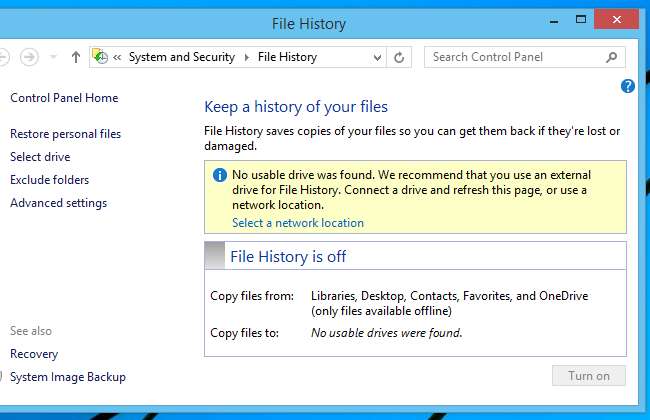
Mac OS X
Mac-datorer erbjuder flera funktioner för detta. Den första är "Versions", som fungerar i applikationer som är särskilt utformade för den. Detta inkluderar textredigerare, kontorsapplikationer, bildredigerare och så vidare. Det fungerar till exempel i de inkluderade TextEdit- och Preview-applikationerna.
Öppna filen du vill visa en tidigare version av i den applikationen, klicka på Arkiv-menyn och peka på Återställ till. Du ser en lista med tidigare versioner av filen och du kan klicka på "Bläddra bland alla versioner" för att bläddra igenom dem.

RELATERAD: Hur du säkerhetskopierar din Mac och återställer filer med Time Machine
Du kan också använd Time Machine för detta, förutsatt att du har ställt in Time Machine-säkerhetskopior. Starta Time Machine-applikationen, välj en tid och välj en specifik fil vid den tiden. Använd återställningsknappen för att återställa den.
På Mac-bärbara datorer skapar Time Machine faktiskt säkerhetskopior av filer på din Macs lokala hårddisk. Time Machine bör ha några tidigare versioner av filer tillgängliga för dig, även om du inte har gjort en Time Machine-säkerhetskopia till en extern enhet på ett tag.
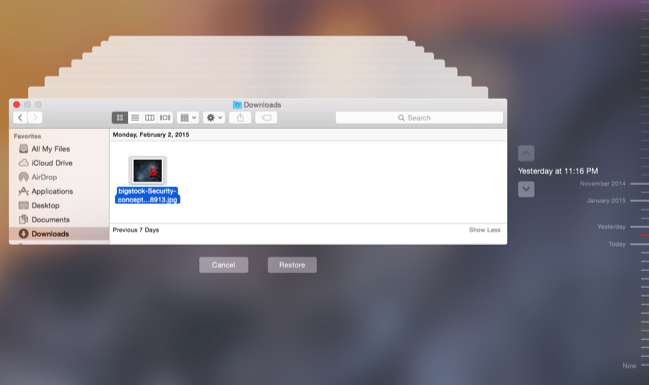
Linux-datorer
Linux-datorer tenderar inte att ha den här funktionen inbyggd och de skapar vanligtvis inte automatiskt säkerhetskopior av dina filer. Om du använder ett säkerhetskopieringsverktyg - som säkerhetskopieringsverktyget som ingår i Ubuntu (även känt som Déjà Dup) - kan du kanske återställa säkerhetskopior av tidigare filer från säkerhetskopieringsverktyget. Kontrollera säkerhetskopieringsprogramvaran du använder för mer hjälp.
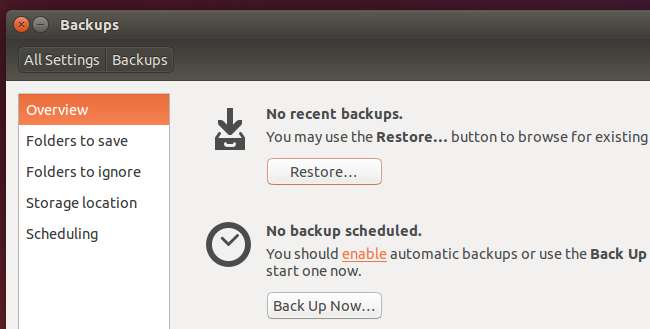
Dropbox, Google Drive, OneDrive och andra molnlagringstjänster
Molnlagringstjänster lagrar vanligtvis tidigare versioner av dina filer. Detta ger dig ett annat sätt att få tillbaka tidigare versioner av filer om ditt stationära operativsystem misslyckas. Denna funktion exponeras i allmänhet dock inte på skrivbordsklienten - du bör besöka tjänstens webbplats eller kanske använda en mobilapp för att komma åt den.
På Dropbox webbplats kan du till exempel högerklicka på vilken fil som helst och välja Tidigare versioner för att se en lista med tidigare versioner av filen du kan återställa. På Google Drive webbplats kan du högerklicka på en fil och välja Hantera versioner om det finns en tidigare version tillgänglig. På OneDrives webbplats högerklickar du på en fil och väljer Versionshistorik.
Observera att din molnlagringstjänst inte behåller tidigare versioner för alltid. Beroende på vilken tjänst du använder kan de tidigare versionerna raderas efter en tidsperiod (som 30 dagar), när det finns för många tidigare versioner av filen eller för att frigöra utrymme. Lita inte på de tidigare versionerna som en historisk post!
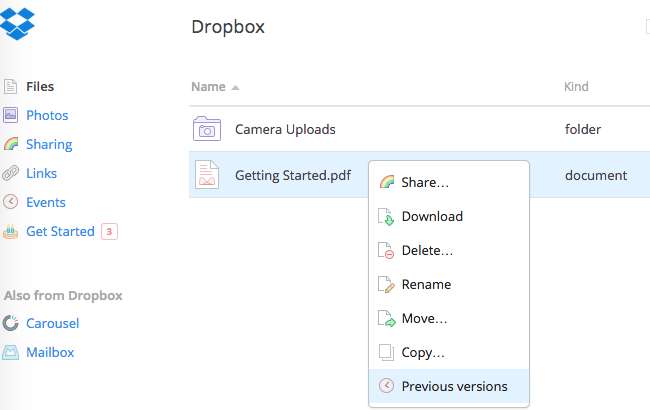
Från dina säkerhetskopior
RELATERAD: Så här återställer du en borttagen fil: den ultimata guiden
Om du använder ett annat lokalt säkerhetskopieringsprogram - med andra ord inte Windows Backup på Windows 7, File History på Windows 8 eller 8.1 eller Time Machine på Mac OS X - är det säkerhetskopieringsprogrammet självklart ett bra ställe att hitta tidigare versioner av dina filer också. Gå till din reservprogramvara som du väljer och sök efter den fil du vill se en tidigare version av.
Denna process liknar att återställa från säkerhetskopior - trots allt är varje tidigare version av en fil bara en säkerhetskopia av en äldre fil - men operativsystem exponerar denna funktion på ett annat sätt.
Det kan till och med vara lättare att återställa en tidigare version av en fil än återställa en säkerhetskopia av en borttagen fil - bara bevittna molntjänster. De hjälper dig inte att få tillbaka en fil om du har tömt den från papperskorgen, men behåller många tidigare versioner av filer som du inte har tagit bort.
Bildkredit: MattysFlicks på Flickr







